Po téměř čtyřech letech exkluzivity pro konzole Marvel’s Spider-Manje konečně k dispozici na PC. A Nixxes dokázal více než jen přenést hru. Díky řadě vylepšení grafiky a dalším nastavením Marvel’s Spider-Man vypadá nejlépe na PC – za předpokladu, že dokážete určit nejlepší nastavení.
Obsah
- Nejlepší nastavení pro Marvel’s Spider-Man PC
- Systémové požadavky na počítač Marvel’s Spider-Man
- Benchmarky Marvel’s Spider-Man PC
- DLSS a FSR v Marvel’s Spider-Man PC
- Marvel’s Spider-Man PC ray tracing
- Nový vyzyvatel: DLAA
Prošel jsem řadou benchmarků, abych otestoval každý aspekt Marvel’s Spider-Man, od ray tracingu a upscalingu až po relativně neznámou funkci zvanou DLAA. Zde se dozvíte, jak hra funguje na PC a jak můžete optimalizovat nastavení pro nejvyšší snímkovou frekvenci.
Doporučená videa
Nejlepší nastavení pro Marvel’s Spider-Man PC

Marvel’s Spider-Man má dlouhý seznam grafických možností, ale drtivá většina z nich příliš nezvýší váš výkon. Klíčové zisky ve snímkové frekvenci pocházejí téměř výhradně z několika nastavení, zatímco ostatní nabízejí pouze malé zisky pro konkrétní hardware. Pokud chcete nejlepší a nejstabilnější výkon, toto jsou nejlepší nastavení
Marvel’s Spider-Man:- Kvalita textury: střední
- Filtrování textur: 4x anizotropní
- Kvalita stínu: Nízká
- Okolní okluze: Vypnuto
- Odrazy prostoru na obrazovce: Vypnuto
- Úroveň detailu: Střední
- Kvalita vlasů: Vysoká
- Kvalita částic počasí: Nízká
- Hloubka ostrosti: Zapnuto
- Bloom: Zapnuto
- Odlesky objektivu: Zapnuto
- Chromatická aberace: Zapnuto
- Viněta: Vypnuto
- Rozostření pohybu: 1
- Zorné pole: 0
- Ray-sledované odrazy: Vypnuto
V těchto nastaveních mám spoustu kompromisů, zejména okluzi okolního prostředí a odrazy prostoru na obrazovce. Tato dvě nastavení jsou zdaleka nejnáročnější, takže začněte s nimi. Bohužel máte pouze přepínač pro odrazy, ale pokud máte nějakou rezervu, můžete okolní okluzi zvýšit až na SSAO. HBAO+ vypadá nejlépe, ale je mnohem náročnější než dokonce SSAO.
Příbuzný
- Toto jsou nejlepší hry roku 2022, se kterými můžete otestovat svůj počítač – a kterým se vyhnout
- Proč je hraní Marvel’s Spider-Man na AMD GPU takovým zklamáním
Jiný nastavení klíčové grafiky je kvalita stínu. Rozhodl jsem se pro nastavení Low, protože přineslo téměř 10% zvýšení výkonu ve srovnání s nastavením High. Kvalita stínu je důležitá, ale s tím, jak rychle Marvel’s Spider-Man je, že snížení kvality je rozumným kompromisem vzhledem ke zvýšení výkonu.
K ray tracingu se vrhnu později, ale mělo by být samozřejmé, že pokud chcete zapnout ray tracing, budete potřebovat solidní zařízení (alespoň RTX 3080 nebo RX 6950 XT pro nejvyšší nastavení, podle vývojáře).
Systémové požadavky na počítač Marvel’s Spider-Man

Než zjistíte, zda váš počítač může běžet Marvel’s Spider-Man, musíme se podívat na systémové požadavky. Je to vysoce škálovatelná hra, takže i zařízení, která jsou roky stará, mohou hru spustit s několika omezeními v kvalitě obrazu. Stejně jako Sony udělal s Bůh války, Pavoučí muž má několik úrovní systémových požadavků na základě toho, o jaký typ zkušeností se chystáte.
Minimum (720p při 30 fps)
- Grafická předvolba: Velmi nízká
- GPU: GTX 950
- CPU: Intel Core i3-4160
- RAM: 8 GB
- Úložiště: 75 GB
- OS: Windows 10 64-bit
Doporučeno (1080p při 60 fps)
- Grafická předvolba: Střední
- GPU: GTX 1060 6GB nebo RX 580
- CPU: Intel Core i5-4670 nebo AMD Ryzen 5 1600
- RAM: 16 GB
- Úložiště: 75 GB
- OS: Windows 10 64-bit
Velmi vysoká (4K při 60 fps)
- Grafická předvolba: Velmi vysoká
- GPU: RTX 3070 nebo RX 6800 XT
- CPU: Intel Core i5-11400 nebo AMD Ryzen 5 3600
- RAM: 16 GB
- Úložiště: 75 GB
- OS: Windows 10 64-bit
Úžasný Ray Tracing (1440p při 60 fps)
- Grafická předvolba: Vysoká, Ray Tracing High
- GPU: RTX 3070 nebo RX 6900 XT
- CPU: Intel Core i5-11600K nebo AMD Ryzen 7 3700X
- RAM: 16 GB
- Úložiště: 75 GB
- OS: Windows 10 64-bit
Ultimate Ray Tracing (4K při 60 fps)
- Grafická předvolba: Vysoká, Ray Tracing velmi vysoká
- GPU: RTX 3080 nebo RX 6950XT
- CPU: Intel Core i7-12700K nebo AMD Ryzen 9 5900X
- RAM: 32 GB
- Úložiště: 75 GB
- OS: Windows 10 64-bit
Na základě mého testování jsou systémové požadavky většinou přesné. Nastavení padá hodně pod předvolbu High, což dává staršímu hardwaru mnohem více možností ke spuštění hry. navíc Marvel’s Spider-Man obsahuje tři nástroje pro supervzorkování, takže máte spoustu možností, jak zvýšit svůj výkon, pokud se vaše zařízení snaží udržet krok.
Benchmarky Marvel’s Spider-Man PC
Marvel’s Spider-Man má ve svém nastavení velkou šířku pásma – asi 30 % mezi předvolbami, když jste vázáni GPU. Doporučuji většině lidí začít s předvolbou Střední a vyladit ji odtud. Předvolby High a Very High však přicházejí s velkým zvýšením kvality obrazu, takže pokud máte dostatek prostoru, přejděte na vyšší předvolbu.
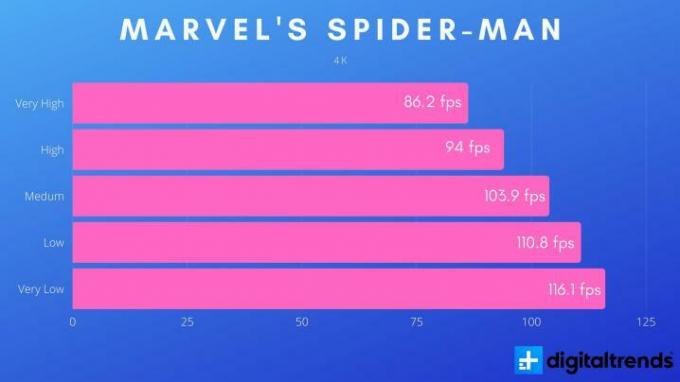
Počínaje rozlišením 4K dochází k velkému skoku při přechodu z předvolby Vysoké na Střední. Toto je kvalita stínů při práci, protože je to jediné nastavení, které v této předvolbě klesá na Nízká namísto Střední. Při vyšších rozlišeních, kdy je grafika limitujícím faktorem, Marvel’s Spider-Man ukazuje docela jasné škálování GPU.
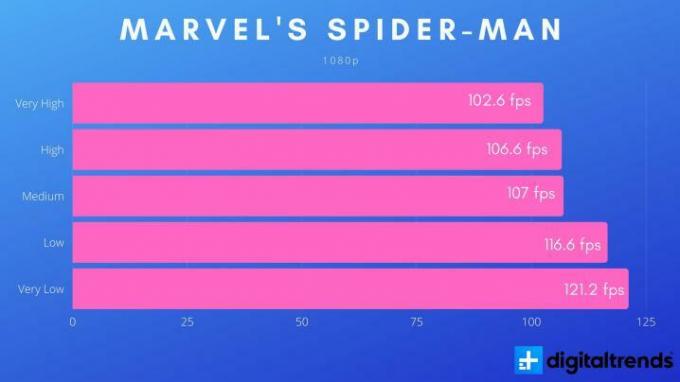
1080p ukazuje jinou stránku příběhu. Pokud plánujete běhat Marvel’s Spider-Man při 1080p můžete narazit úzké hrdlo CPU. Stále existuje určitý prostor pro zvýšení výkonu snížením nastavení grafiky na 1080p, ale pokud se vaše nastavení bude pohybovat kolem střední až vysoké, budete sedět v limbu.
I když je důležité optimalizovat nastavení, Marvel’s Spider-Man poskytuje vám spoustu prostoru pro pohyb, abyste dosáhli požadovaného výkonu. A to se týká tří nástrojů: FSR 2.0, DLSS a IGTI.
DLSS a FSR v Marvel’s Spider-Man PC
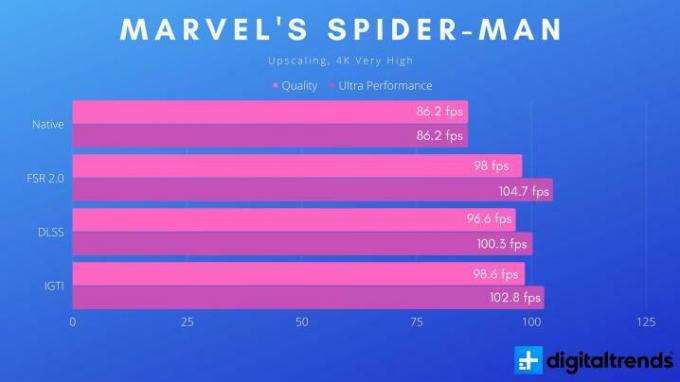
Marvel’s Spider-Man obsahuje tři možnosti supervzorkování: Deep Learning Super Sampling (DLSS) pro nejnovější GPU Nvidia, FidelityFX Super Resolution (FSR) 2.0 pro většinu moderních GPU a Insomniac Games Temporal Injection (IGTI) pro všechno ostatní. A to všechno jsou skvělé možnosti, jak zvýšit váš výkon.
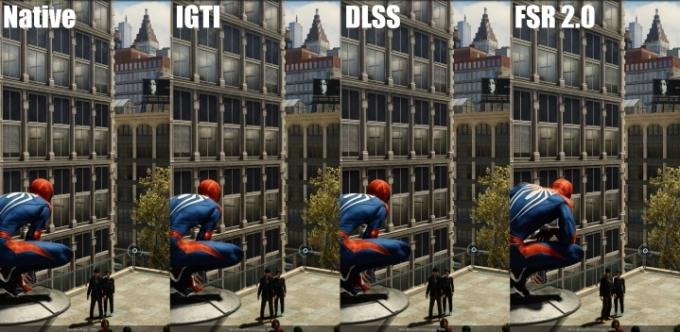
FSR 2.0 a DLSS jsou určitě lepší volbou, protože nabízejí solidní nárůst výkonu bez tak velkého poklesu kvality obrazu. IGTI poskytuje největší podporu, technicky, ale nevypadá to skvěle. Jak můžete vidět na srovnávacím snímku výše, je znatelně méně ostrý než DLSS, FSR 2.0 a nativní rozlišení.
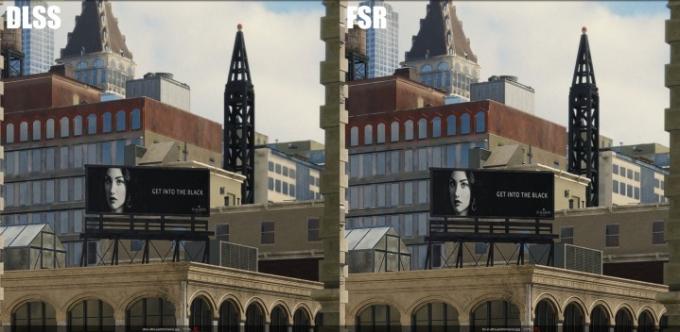
Většina hráčů bude v DLSS versus FSR 2.0 bitva však. Oba nástroje jsou si velmi podobné z hlediska kvality obrazu a výkonu a v některých případech je FSR 2.0 ve skutečnosti lepší. Můžete to vidět na snímku obrazovky výše, kde FSR 2.0 nevypadá zdaleka tak zrnitě jako DLSS, i když jsou oba tlačeny pomocí režimů Ultra Performance.

Ďábel je pohyb. FSR 2.0 se tvrdě prosazuje Marvel’s Spider-Man, a při pohybu po Manhattanu uvidíte znatelný pokles kvality obrazu (viz výše). Tyto artefakty jsou přednastaveny, pouze když létáte přes střechy, takže zážitek zcela nenaruší. Během letu však stále zaznamenáte strmý pokles (a to je většina toho, co budete dělat v Marvel’s Spider-Man).
Marvel’s Spider-Man PC ray tracing

Sledování paprsků je k dispozici na Marvel’s Spider-ManVerze PS5, ale na PC je mnohem kvalitnější. Je to náročné, jako ray tracing vždy bývá, ale ne tak, jak jsem očekával. Předvolba High zasáhne výkon, ale nespadne ze skály. To je pro přednastavení Very High, což je místo, kde je sledování paprsků nejnáročnější a vypadá nejlépe.
Kromě nastavení kvality máte také posuvník podrobností, který je ve výchozím nastavení nastaven na 6. Testoval jsem nejvyšší a nejnižší nastavení na tomto posuvníku a zjistil jsem pouze nepatrný rozdíl ve výkonu a malý až žádný rozdíl v kvalitě obrazu. Doporučuji ponechat ve výchozím nastavení.

Můžete se zbavit jakéhokoli nastavení sledování paprsků, ale v odrazech je určitě více detailů s předvolbou Very High. Můžete to vidět na snímku výše, kde nastavení Very High vykresluje demoliční kouli a trámy budovy v dálce, které ostatní předvolby prostě ignorují.
Nový vyzyvatel: DLAA
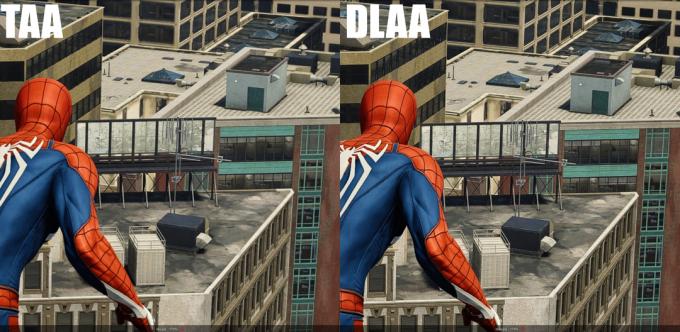
Marvel’s Spider-Man je jednou z mála her, která podporuje Nvidia Deep Learning Anti-Aliasing (DLAA). Pokud nejste obeznámeni, DLAA je anti-aliasing technika který využívá páteř strojového učení DLSS. Dělá to samé jako DLSS, ale místo snížení rozlišení se snaží z nativního rozlišení vydolovat více detailů.
A funguje to. Na obrázku výše můžete vidět, o kolik detailů je DLAA schopna vykreslit ve srovnání s tradičním řešením Temporal Anti-Aliasing (TAA). Mějte na paměti, že TAA je také běžnou technikou v moderních hrách. Vypnutí vyhlazování nebo přechod na něco staršího, jako je SMAA, jen dále ilustruje vše, co DLAA dělá.
V zásadě také neexistuje žádná penalizace za výkon – alespoň ne více, než zavádí TAA. Moje testování ukázalo jediný rámec rozdílu mezi TAA a DLAA, takže je třeba použít techniku vyhlazování hran Nvidia.
To je však pouze v případě, že to můžete použít. Stejně jako DLSS je DLAA k dispozici pouze na GPU řady RTX 20 a 30. Je to skvělá volba, ale většina hráčů bude muset místo toho zůstat u TAA.
Doporučení redakce
- Nejnáročnější PC hry, na které se těšíme v roce 2023
- Jediné prostředí, které znemožňuje hraní Spider-Mana Milese Moralese na PC
- Proč ray tracing zůstává největším náskokem, který mají PC hry oproti konzolím




